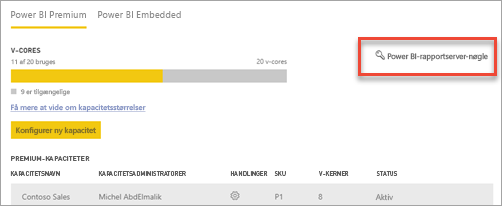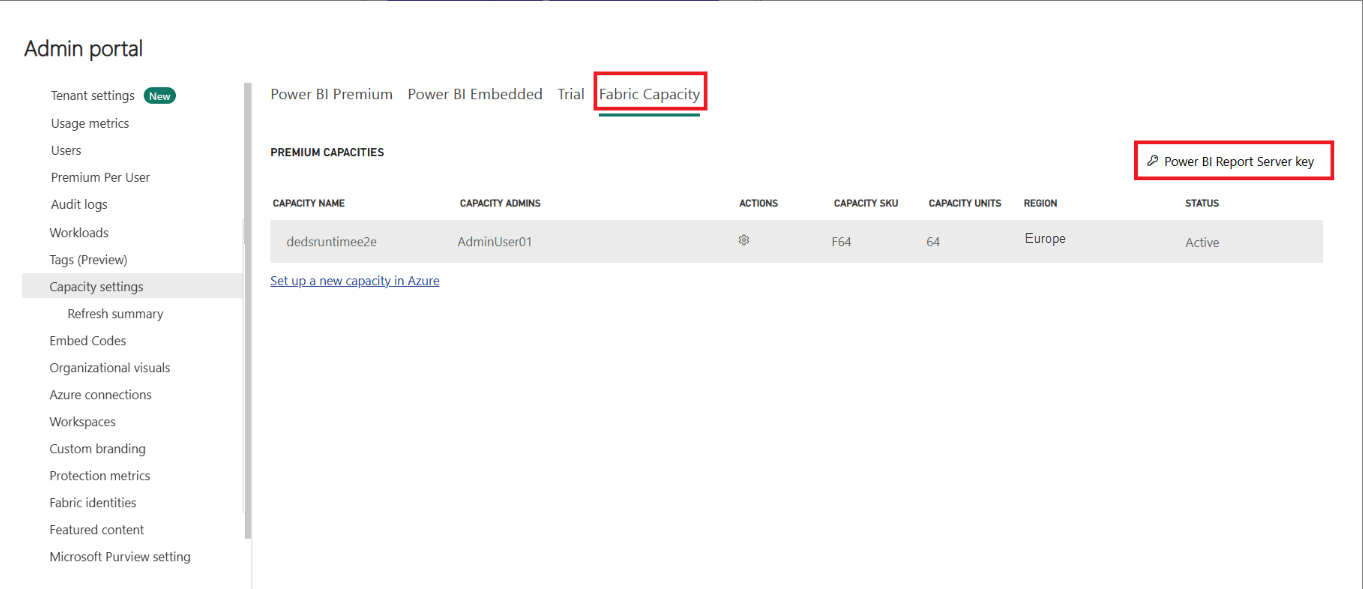Sådan finder du produktnøglen til rapportserveren
Få mere at vide om, hvordan du finder din Power BI-rapportserver produktnøgle til at installere din server i et produktionsmiljø.
Du har downloadet Power BI-rapportserver, og du har en SQL Server Enterprise Software Assurance-aftale. Eller du har købt Power BI Premium. Du vil installere serveren i et produktionsmiljø, men du skal bruge en produktnøgle for at kunne gøre det. Hvor er produktnøglen? Produktnøglen findes et af disse steder, afhængigt af hvad du har købt:
- Købt Power BI Premium
- Købt F64+ reserveret forekomst
- Købt Software Assurance-aftale
Bemærk
Du kan ikke bruge en udviklerproduktnøgle i et produktionsmiljø.
Du kan finde flere oplysninger i afsnittet "Brug af Power BI-rapportserver – SQL Server Enterprise Edition" i SQL Server-licenser.
Købt Power BI Premium
Hvis din organisation har købt Power BI Premium-kapacitet, kan du få nøglen til Power BI-rapportserver fra fanen Premium-indstillinger på administrationsportalen. Nøglen er kun tilgængelig for brugere med administratorrettigheder som Fabric-administrator eller Power BI Premium-kapacitet.
Hvis du vælger Power BI-rapportserver nøgle, vises en dialogboks med produktnøglen. Du kan kopiere den og bruge den sammen med installationen.
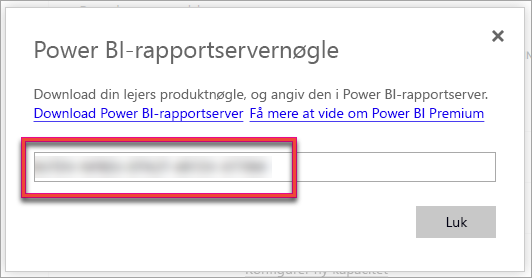
Købt F64+ reserveret forekomst
Hvis din organisation har købt F64 SKU og over reserverede instanser, kan du få nøglen til Power BI-rapportserver fra fanen Kapacitetsindstillinger på administrationsportalen. Nøglen er kun tilgængelig for brugere med administratorrettigheder som Fabric-administrator eller Power BI Premium-kapacitet.
Vælg Power BI-rapportserver nøgle for at få vist en dialogboks, der indeholder produktnøglen. Du kan kopiere den og bruge den sammen med installationen.
Købt Software Assurance-aftale
Hvis du har en SQL Server Enterprise SA-aftale, kan du få din produktnøgle fra Volume Licensing Service Center. Se under den nyeste servicepakke for at se den nyeste version af SQL Server. Hvis du ikke kan se den der, kan du se under RTM-versionen af den nyeste SQL Server-version.
Bemærk
Du skal se under downloadafsnittet. Ikke nøgleafsnittet.
Volumenlicenser i Microsoft 365 Administration Center
Hvis din volumenlicens er flyttet til Microsoft 365 Administration Center, kan du finde produktnøglen ved at vælge en SQL Server-version og derefter se under afsnittet Vis downloads.
Tjek Fakturering af>dine produkters>volumenlicensvisningsoverførsler>og nøgler>>Få vist yderligere instruktioner:
Vælg nøglen ud for den version af softwaren, du har.
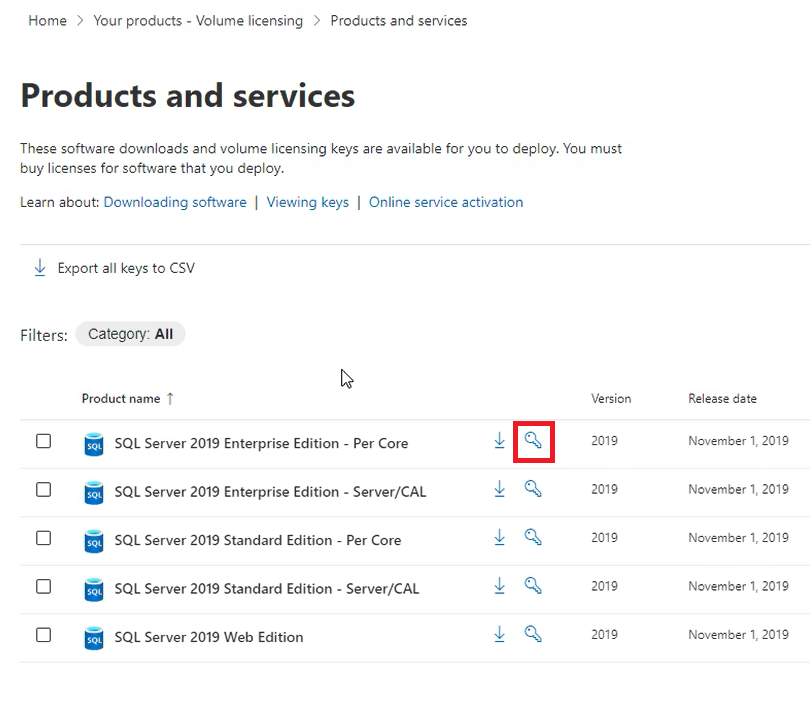
Under Downloads skal du vælge linket Få vist yderligere instruktioner .
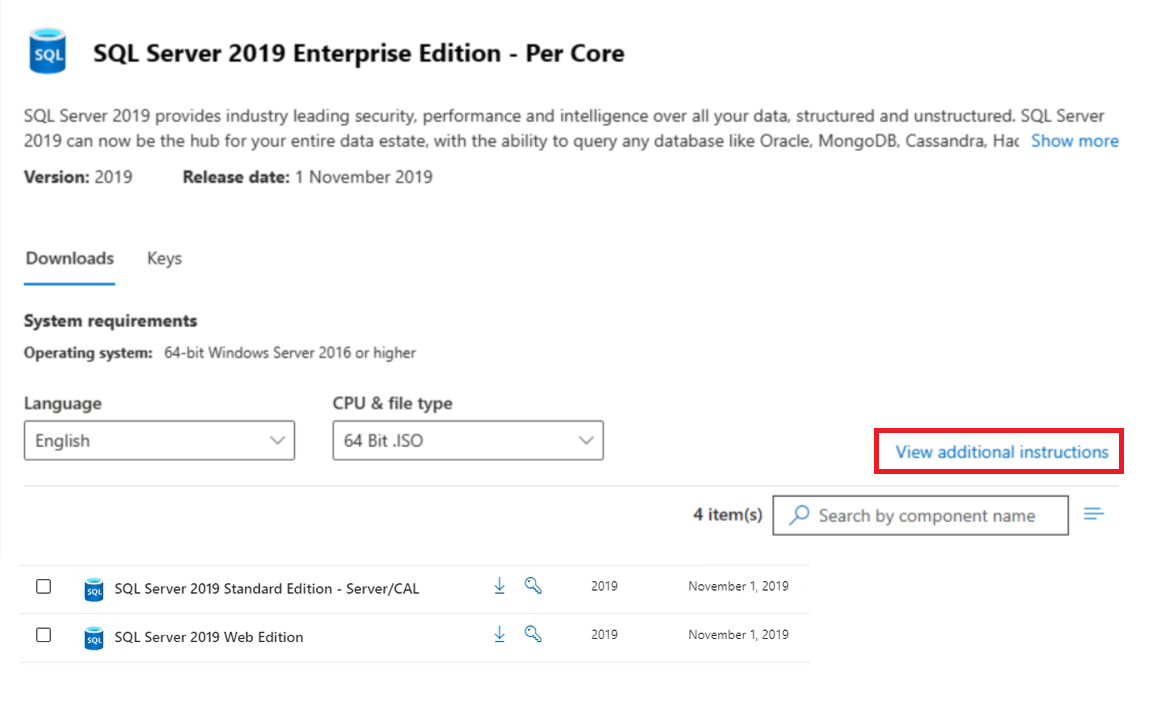
Find de Power BI-rapportserver Software Assurance-oplysninger, der vises med din licensnøgle.
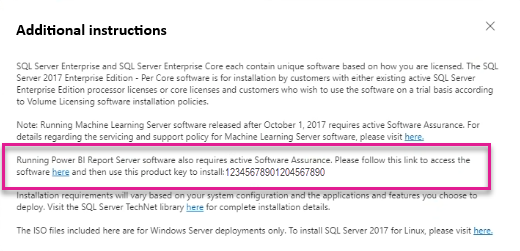
Relateret indhold
- Installér Power BI-rapportserver
- Installér Power BI Desktop til Power BI-rapportserver
- Download Report Builder
- Download SQL Server Data Tools (SSDT)
- Sådan kommer du til administrationsportalen
Har du flere spørgsmål? Prøv at spørge Power BI-community'et